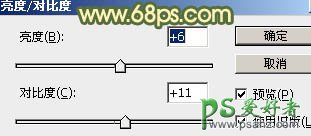当前位置:PS爱好者教程网主页 > PS调色教程 > 教程
PS调色教程:给护外柔美的少女艺术摄影写真照调出暖暖的黄绿色(7)
时间:2014-10-27 08:20 来源:PS调色教程实例 作者:PS美女图片调色教程 阅读:次
8、创建纯色调整图层,颜色设置为橙黄色:#D5A247,确定后把蒙版填充黑色,用白色画笔把左上角部分擦出来,效果如下图。
<图27>
9、按Ctrl + J 把当前纯色调整图层复制一层,混合模式改为“滤色”,把蒙版填充黑色,用白色画笔把左上角顶部区域擦出来,然后按Ctrl + Alt + G 创建剪切蒙版,效果如下图。
<图28>
10、创建亮度/对比度调整图层,适当增加亮度及对比度,参数设置如图29,确定后同上的方法创建剪切蒙版,效果如图30。
<图29>
<图30>
最新教程
推荐教程